Учите како правилно поставити дугачку црту у Мицрософт Ворд-у
Приликом писања различитих врста чланака у МС Ворд-у, често постоји потреба за постављањем дугачког дијела између речи, а не само са цртицама (веза). Говорећи о другом, сви савршено знају где је овај симбол на тастатури - ово је прави дигитални блок и горњи ред са бројевима. Овдје само строга правила предлаже текстовима (нарочито ако је то предмет, апстрактна, важна документација), захтијевају правилну употребу знакова: цртица између ријечи, цртица - ријечи које су написане заједно, ако се то тако може назвати.
Пре него што схватите како направити дугачку црту у Ворду, вреди помињати да постоје чак три врсте дасхова - електронски (најкраћи, ово је цртица), средње и дуго. Ради се о другом о којем ћемо размотрити у наставку.
Садржај
Аутоматска замена карактера
У неким случајевима Мицрософт Ворд аутоматски замењује цртицу на цртици. Често, АутоЦоррецт, који се појављује у покрету, директно током куцања, довољно је да правилно напише текст.

На пример, текст упишете на следећи начин: "Ово је дуга цртица . " Чим поставите размак после речи која следи одмах након цртице (у нашем случају то је реч "то" ), веза измедју ових речи се мења у дугачку црту. Истовремено, простор мора бити између речи и цртице са обе стране.

Ако је веза означена са речима (на пример, "неко" ), размаци пре и пре него што не стоје, онда се, наравно, неће заменити дугачком цртом.

Напомена: Чртица која се налази у Ворду када се аутоматски замени није дуга ( - ), већ средња ( - ). Ово је у потпуности у складу с правилима писања текста.
Хексадецимални кодови
У неким случајевима, као иу неким верзијама Речи, аутоматска веза између веза не долази на дугачкој цртици. У том случају, можете и требате ставити дасх сами, користећи одређени скуп бројева и комбинацију врућих тастера за ово.
1. На месту где желите да поставите дугачку црту, унесите бројеве "2014" без цитата.

2. Притисните комбинацију тастера "Алт + Кс" (курсор треба одмах након унетих бројева).
3. Бројчана комбинација коју сте унели аутоматски се замењује дугачком цртом.

Савет: Да бисте скратили црту, унесите бројеве "2013" (ова цртица се поставља када се ауто-замени, што смо написали горе). Можете унети "2012" да додате цртицу. Након уноса било ког хек кода, само притисните "Алт + Кс" .

Убацивање знакова
Такође можете ставити дугачку црту у Ворд помоћу миша одабиром одговарајућег симбола из уграђеног програма.

1. Поставите курсор на тачку у тексту где би требало да буде дуга цртица.

2. Пребаците на картицу "Инсерт" и кликните на дугме "Симболс" које се налазе у групи са истим именом.
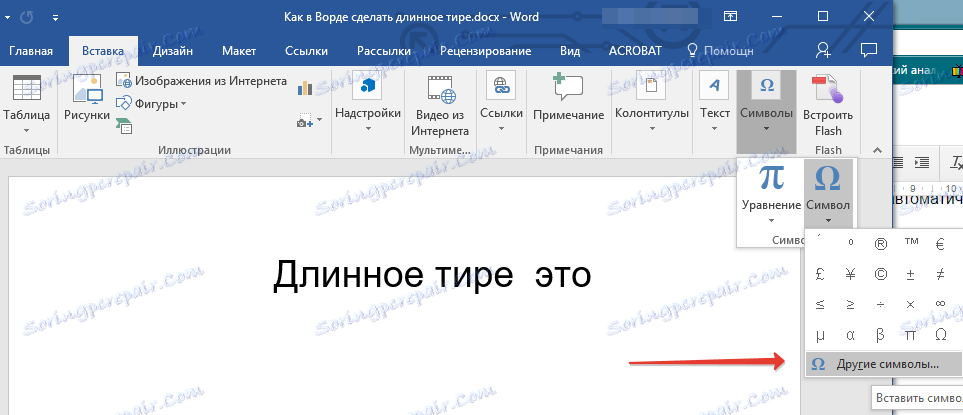
3. У менију који се појави, изаберите "Други знакови" .
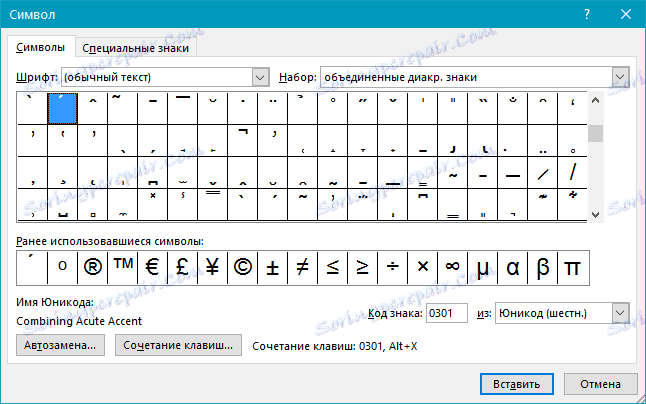
4. У прозору који се појави, пронађите црту одговарајуће дужине.
Савет: Да бисте избјегли трагање за траженим знаком дуго времена, једноставно идите на картицу "Посебне знакове" . Пронађите тамо дугачку црту, кликните на њега, а затим кликните на дугме "Прилепи" .
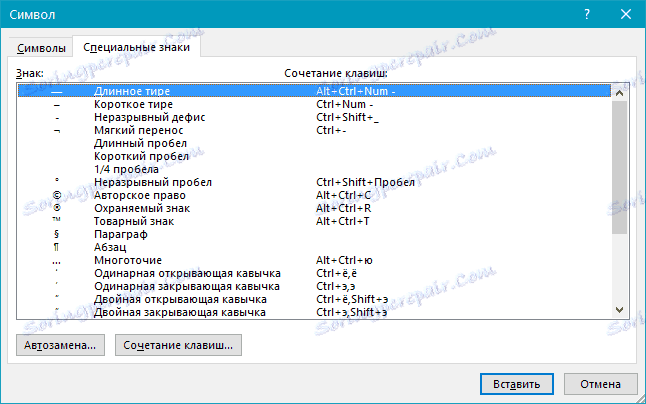
5. У тексту се појављује дуга цртица.

Комбинације врућих тастера
Ако ваша тастатура има блок нумеричких тастера, можете га поставити дугим:
1. Искључите режим "НумЛоцк" притиском на одговарајући тастер.

2. Поставите курсор на тачку у којој желите да поставите дугачку црту.
3. Притисните тастере "Алт + Цтрл" и "-" на нумеричкој тастатури.
4. У тексту се појављује дуга цртица.

Савет: Да бисте краћи краћи, притисните "Цтрл" и "-" .

Универзални метод
Задњи начин додавања дугачког дасха текста је универзални и може се користити не само у Мицрософт Ворд-у, већ иу већини ХТМЛ уређивача.
1. Поставите курсор на тачку у којој желите да подесите дугачку црту.

2. Држите тастер "Алт" и унесите бројеве "0151" без наводника.
3. Отпустите тастер "Алт" .
4. У тексту се појављује дуга цртица.

То је све, сада знате тачно како ставити дугачку црту у Реч. На вама је да одлучите који метод користити за ове сврхе. Главна ствар је то што је погодно и брзо. Желимо Вам високу продуктивност у раду и само позитивне резултате.